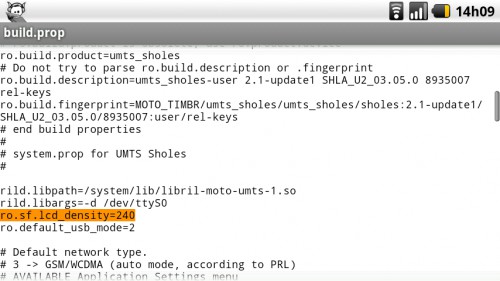Якщо елементи на екрані смартфона чи планшета здаються занадто великими чи занадто малими, не потрібно поспішати до офтальмолога перевіряти зір. Можливо, це виробник встановив невідповідну густину пікселів відносно реального розміру дисплея. Її можна змінити вручну та отримати привабливіший гаджет.
Густина пікселів DPI – це один з найважливіших параметрів будь-якого екрана, який показує його якість та пов’язує його діагональ з роздільною здатністю. Чим більше це число, тим чіткішою буде картинка навіть при найближчому розгляді. Наприклад, при майже однаковій роздільній здатності дисплей Google Nexus 4 (1280х768 пікселів) матиме значно вищу якість зображення, ніж 11-дюймовий MacBook Air (1366х768 точок). В останнього можна буде легко розгледіти пікселі, і навіть не потрібно дивитися впритул до екрана, оскільки його DPI становить всього 135 точок на дюйм, тоді як у Nexus 4 цей параметр дорівнює 318 пікселів на дюйм.
Система Android відображає свій інтерфейс залежно від встановленого в налаштуваннях значення DPI – вона не знає фактичної діагоналі та роздільної здатності мобільного гаджета. Через це іноді трапляються навіть ситуації, коли на екранах різних гаджетів, наприклад, Sony Xperia Z3 та Z3 Compact, вміщується однакова кількість інформації. Хоча у першого діагональ становить 5,2 дюйми, а у другого – всього 4,7 дюймів.
Ще одним прикладом слугує LG G3, у якого фізична густина пікселів дисплея становить 534 DPI, але виробник підвищив її у налаштуваннях до 640 DPI. Через це система збільшує розмір своїх іконок та шрифтів, хоча загалом на екрані вміщується менше контенту.
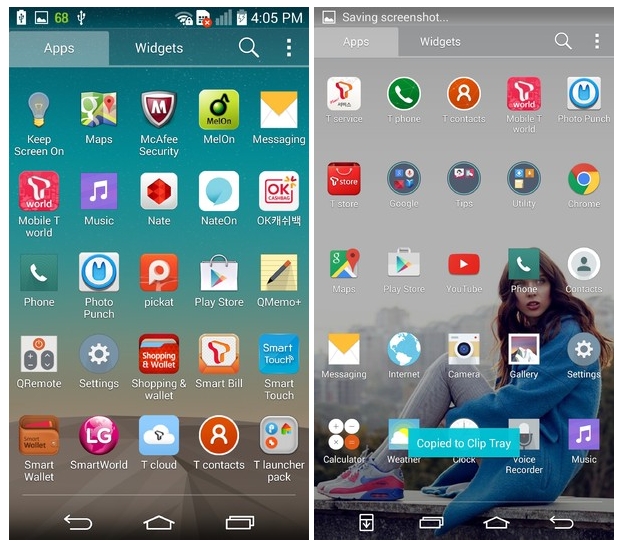
Щоб змінити DPI на гаджеті з Android, потрібно виконати такі дії:
1) встановіть Minimal ADB and Fastboot v1.1.3 для Windows;
2) активуйте налагодження по USB, а також встановіть у Windows офіційний драйвер (зазвичай постачається в пам’яті самого пристрою);
3) під’єднайте гаджет до ПК та запустіть Minimal ADB and Fastboot. У вікні введіть команду adb devices для перевірки підключення;
4) розрахуйте реальне фізичне значення DPI для дисплея, для чого можна скористатися цим калькулятором. У ньому введіть фізичну діагональ та роздільну здатність екрана, а він самостійно поділить одне на інше;
5) якщо з’єднання по ADB встановлене, тоді введіть команду adb shell wm density ХХХ, замінивши ХХХ на бажане значення DPI. Ефект можна побачити після перезавантаження мобільника.
Якщо на гаджеті активовані повні права адміністратора (рут-доступ), тоді можна змінити значення DPI будь-яким файловим менеджером з рут-доступом, наприклад, ES file explorer. Для цього треба відкрити файл build.prop, який знаходиться в папці /system. У ньому знайдіть рядок ro.sf.lcd_density= та змініть DPI на бажане, після чого збережіть зміни та перезавантажте пристрій.